|
在“深入研究ARM Cortex M33内核”系列的上一篇文章中,我决定探索LPC55S69-EVK的扩展功能。该开发板具有三个扩展端口(PMOD、Arduino Duo、Mikroe click),我选择了Mikroe扩展端口。为什么?仅仅是因为我在Hexiwear项目中使用过这些电路板。
而且由于本月我一直在做一些和AWS IOT相关的工作,因此希望将LPC55S69-EVK连接到办公室WiFi网络。我知道用于lpcxpresso55s69 2.6.3版的MCUXpresso SDK具有一个名为qca_demo的内置WiFi示例,因此我今天研究wifi功能。
该WiFi示例支持三个WiFi扩展板,我选择了Mikroe WiFi 10 click扩展板。型号是MIKROE-3432,可以从各大经销商购买。

Mikroelektronika公司的的WiFi 10 click扩展板 将扩展板插入到LPC55S69-EVK,然后使用SDK Import向导将qca_demo项目导入MCUXpresso IDE,非常简单实现。使用的是MCUXpresso IDE v11.0.1和SDK v2.6.3。将开发板连接到我的办公室WiFi网络上也非常容易实现。开箱即用的qca_demo示例是为其他扩展板制作的。依此类推(按照readme.txt文件中的指南进行项目操作),我修改了头文件wifi_shield.h,使用#define定义WIFI 10 CLICK扩展板:

将qca_demo项目设置为使用Mikroe WiFi 10扩展板。 该演示程序还经过硬编码,以支持特定的WiFi SSID和必要的密码。它在main.c源模块中设置,当然有必要针对办公室WiFi网络进行修改。再次使用#defines进行配置:
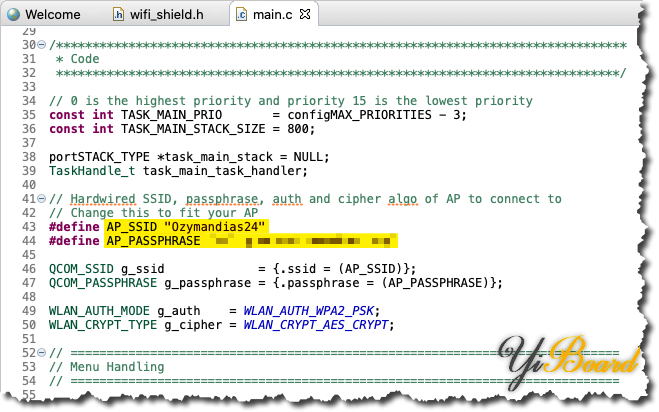
为qca_demo项目配置硬编码的SSID和密码。
好了,以上就是启动和运行WiFi所需的内容!该项目在不经过优化的情况下,通过调试版本构建了约140 KB(.text部分)和约25 KB的RAM(.bss部分)的代码,并通过UART构建了调试控制台。它通过LPC55S69-EVK上内置的LPC-LINK2调试器下载到板上,并且在运行时,qca_demo通过UART设置了命令行界面(“ CLI”)。
项目中的readme.txt文件定义了CLI所实现的命令。这是开发板上列出命令的一些输出,以及我运行“ s”扫描命令后主板上的输出。开发板报告了两个WiFi网络,其中一个是我的办公室网络Ozymandias24。
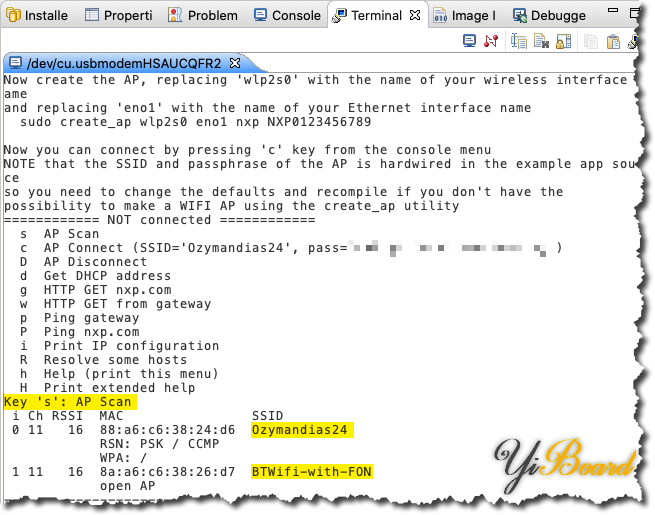
由qca_demo示例项目实现的CLI命令
命令序列“ s”、“ c”、“ d”将扫描、连接,然后办公室WiFi接入点通过DHCP获得IP地址。此后,演示演示了一些常见的“互联网”协议,例如“ p” IMCP回显请求,“ g”在端口80上的HTTP Get请求和“ R” DNS解析。
通过本文可以快速轻松地将这款开发板连接到WiFi网络。感谢恩智浦和Mikroelektronika做的工作! |